Kasutasin Microsoft Windowsit peaaegu 10 aastat. Alates 2020. aasta jaanuarist on Microsoft Windowsi toe lõpetanud. Mul oli võimalus kasutada Windows 7, makstes Windows 7 laiendatud turvavärskenduste eest või täiendades Windows 10-le tasuta. Kuid mind ei huvitanud Windows 7 versioonilt 10 versioonile üleminek. Nüüd olen otsustanud minna üle Linuxi-põhistele opsüsteemidele, mitte Microsoft Windowsile.
Esimene küsimus, mis minu peas tekkis, on see, milline Linux Distro täidab minu vajadusi nii professionaalse kui ka isikliku kasutamise osas. Mõni Linuxi distros sobib professionaalseks kasutamiseks, kuid pole mõeldud isiklikuks kasutamiseks nagu Red Hat Enterprise Linux. Seetõttu soovisin leida parimat distrootot, mida saab kasutada nii professionaalseks kui ka isiklikuks kasutamiseks ning kogukonna suureks toeks.
Kogukonna toetus on oluline aspekt, mida tuleb distroo valimisel arvesse võtta. Põhjus on see, et kui teil tekib tarkvararakenduste installimisel või seadistamisel probleeme, võite selle postitada kogukonna veebisaidile ja kõik võivad lahenduse anda. Erinevate Linuxi distrode hulgast valisin välja järgmised distrod, mis vastavad minu professionaalsetele ja isiklikele vajadustele ning millel on suur kogukonna tugi:
- Linux Mint (https: // linuxmint.com /)
- Ubuntu (https: // ubuntu.com /)
- Zorin OS (https: // zorinos.com /)
- Manjaro (https: // manjaro.org /)
Pärast moonutuste valimist on järgmine samm kõigi isiklikuks ja ametialaseks kasutamiseks vajalike programmide ja tarkvara loendi koostamine. Kuna olen professionaalne kirjanik ja kirjutan linuxhinti jaoks.com, mul on professionaalseks kasutamiseks vaja tekstitöötlust, veebibrauserit, Pythoni tõlki (Spyder 3), ekraanisalvesti ja videotöötlustööriista. Oma isiklikuks kasutamiseks, kuna mulle meeldib vabal ajal filme vaadata ja raamatuid lugeda, on mul vaja meediumipleierit ja PDF-lugerit.
Põhjus Linux Mint valimiseks

Linux Mint on tõhus Linuxi distribuutor ja Linux Mint'i graafiline kasutajaliides on väga sarnane Microsoft Windowsiga. Rakenduse Linux Mint menüü sarnaneb Windows 7 rakenduste menüüga.
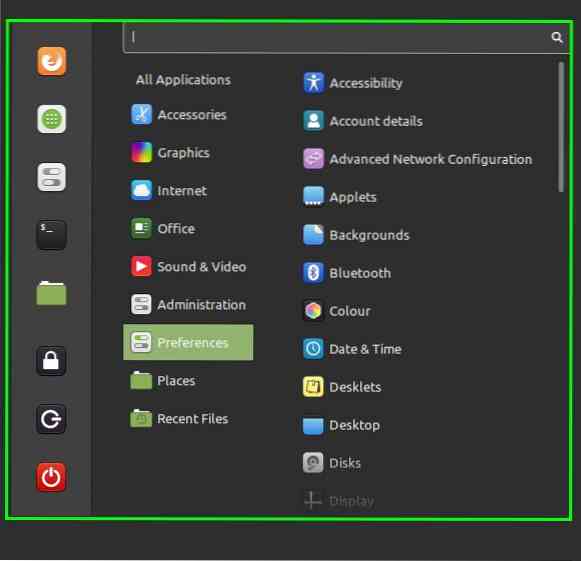
Iga varasem Microsofti Windowsi kasutaja saab hõlpsasti Linux Mintiga kohaneda ja tutvuda Linux Mint operatsioonisüsteemiga. Nii et see oli üks peamisi põhjusi üleminekuks Windows 10-lt Linux Mintile. Lisaks vajab Linux Mint mitmete teiste Linuxi distributsioonidega töötamiseks vähem riistvara. Linux Mint on saadaval kolmes töölauakeskkonnas:
- Kaneeli töölaud
- Mate Desktop
- Xfce töölaud
Cinnamoni töölaud on Linux Mint 20 vaiketöölaud. Linux Mint 20 põhineb Ubuntu 20-l.04 Pikaajalise toetuse (LTS) vabastamine. Pealegi on see täiesti tasuta ja avatud lähtekoodiga nagu teised Linuxi distrod.
Rakenduse ja pakettide installimine Linux Mintile
Pakettide haldamine Linux Mintis toimub apt-paketi halduri kaudu. Nii saab rakendusi ja pakette installida apt-käsu abil. Lisaks saame rakendusi ja pakette installida Snapi poe ja sünaptiliste pakettihaldurite kaudu. Terminal on Linux Mint süsteemi oluline komponent, kuna terminali abil saate installida pakette, jälgida süsteemi ja hallata kettaid. Enamik inimesi ütleb, et terminal on Linuxi distrode hirmutav osa, kuna asjade tegemiseks peate terminali kirjutama palju teksti. Kuid kui olete Linuxi terminaliga tuttavaks saanud, on teie professionaalsete ja isiklike ülesannete täitmine väga lihtne.
Linux Mintis eelinstallitud tarkvara loend
Linux Mint 20-sse on eelinstallitud palju kasulikku tarkvara, näiteks veebibrauser, mediaalmängija, kontoripakett jne. Need on hädavajalikud rakendused ja aitavad meil igapäevaseid ülesandeid täita. Järgides kategooriasse paigutatud eelinstallitud tarkvaratööriistade loendit:
Heli ja video meediumipleier
- Tselluloid (videofailide esitamiseks)
- Rhythmbox (helifailide esitamiseks)
Veebibrauseris
- Mozilla Firefox
Tekstiredaktorid
- Nano
Tekstitöötlus
- LibreOffice'i sviit
E-posti klient
- Thunderbirdi post
Graafika
- Dokumendi skanner
- Joonistamine
- Pix
Süsteemihalduse tööriistad
- Synaptic Package Manager
- Värskenduste haldur
- TimeShift utiliit süsteemi varukoopiate tegemiseks ja taastamiseks
- Süsteemimonitor
- Süsteemi aruanded
- Kettakasutuse analüsaator
- Juhihaldur
- Võimsuse statistika
Lisaks Python 3.8 on eelinstallitud Linux Mint 20-le, seetõttu ei pea te Pythoni arendajana seda käsitsi installima. Kõik ülalnimetatud tarkvararakendused aitavad meil täita oma ametialaseid ja isiklikke ülesandeid. Pealegi saab ka teisi väliseid rakendusi hõlpsasti Linux Mint kasutamiseks installida.
Näiteks pean ekraani salvestamiseks installima Open Broadcaster tarkvara (OBS) stuudio, seejärel avan lihtsalt terminaliakna ja käivitan käsu:
$ sudo apt install obs-studio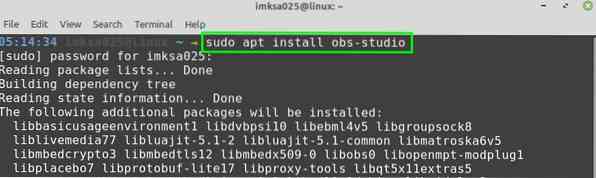
See selleks! Nüüd saate jälgida, kui lihtne on väliseid tarkvararakendusi Linux Mint'i installida.
Proovige Linux Mint!
Kui olete Windowsi kasutaja ja soovite üle minna Linuxi põhisele operatsioonisüsteemile, proovige Linux Mintit ja see naudib teid.
Esmalt laadige alla uusim Linux Mint 20 ISO-fail Linux Mint'i ametlikult veebisaidilt (https: // linuxmint.com / allalaadimine.php) ja vaadake LinuxHinti veebisaidi artiklit "Kuidas installida Linux Mint 20 USB-lt" (https: // linuxhint.com / Installation_linux_mint_20_from_usb /) Linux Mint 20 installimiseks.
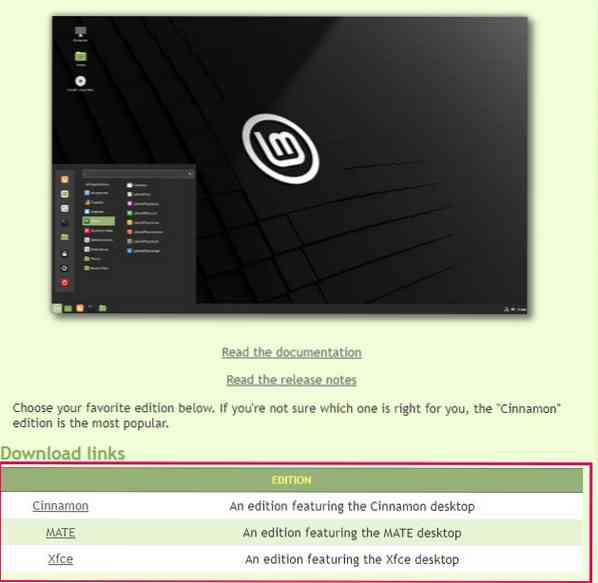
Järeldus
Linux Mint on Debiani põhine Linuxi distributsioon, millel on väga ilus ja atraktiivne kasutajaliides. Selles artiklis käsitletakse mitut põhjust, miks Windows 10-lt Linux Mint 20-le üle minna.
 Phenquestions
Phenquestions


